文字起こしのアプリを使ってみようと思って
文字起こしアプリを探してみたんですよ。
試しに使ってみたら
思ったよりもそのアプリの精度がすごくてビックリしました。

文字起こしアプリは、その名の通り
スマホに向かって話した内容を、自動で変換して
文字に起こしてくれます。
ブログを書くためにパソコンに拘束されなくなる
私はブログを4つ持っていて、それを全部更新するとなると
毎日マメに更新しているわけではないとはいえ
ほぼ1日中パソコンの前になきゃいけなくて、結構きついんですよね。
何がきついかというと、ネタがどうとか
タイピングが大変とかって言うよりは、
パソコンの前にずっといなきゃいけないっていうのが
ずっと同じ姿勢だし疲れるんです。
首とか肩とか痛くなってくるし、
運動不足にもなるし、健康にも絶対よくない。
何かしながら手ぶらで入力。
時間を2重使いできる
だけどこのアプリに話しかければ、
立ち歩きながらでも手ぶらで文字起こしできるし、
何かやりながらでも文字入力ができます。
いつでもどこでも相手を文字にすることができて
何かしながらでも並行してアウトプットができるし
何か思いついた時にすぐ文章にできるわけです。
料理とかしながらできるのかな。雑音とか邪魔かなぁ。
文字起こしアプリ「Speechy」
今私が使ってるのは「Speechy」というアプリ。
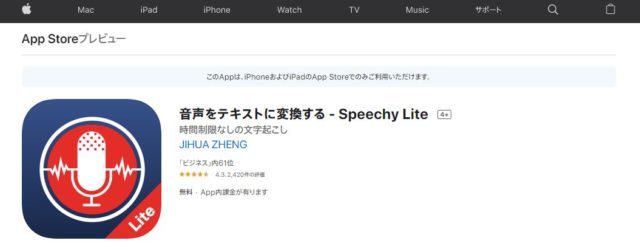
ちょっと試しに使ってみて、
良さそうだったら有料版にしようかなって思っています。
アップグレードすることもできて、有料版は980円。
※iPhone以外でこれに代替するアプリや機能があるかはわからないです。ごめんなさい…!
が、他にも文字起こしアプリはたくさんありそうですね。
試しに使った感じだと、めっちゃ便利ですねこれ。
ちなみに、設定次第では音源を録音しながら文字起こしもできます。
256GBのスマホ買っておいてよかった…!
自動文字起こしなのに精度が高い
結構この「Speechy」ってアプリ、
精度がいいなと感じています。
実はこの記事もためしに文字起こしをしたものを整形して書いているのですが
今こうやって適当にしゃべってるだけでもうまく変換してくれます。
前後の文脈を判断して推敲してくれているようで、
喋って文字起こしした後でも、後から話している内容と照らし合わせて
微修正がされたりします。(余計なお世話の時もありますが)
思ったより精度が高くてびっくりしました。
多少ノイズがあっても大丈夫そう
ためしにスマホをポケットに入れて話してみたり
洗い物をしながら話してみたりしましたが
多少の粗はあれど読み込んでくれていました。
逆に、手に持って話していても
誤変換される時はされるので
ノイズ云々よりも、どうやら自分の話し方や発音による影響が大きそうです。
自動で漢字に変換してくれる
もうひとつ、
喋ると自動で漢字やカタカナに変換してくれる
というのがかなり大きいです。

自分でタイピングして入力するってなると
タイピングミスとかもそうなんですけれど
文字を変換するのがめんどくさかったり、
自分の思ってる漢字がなかなか出てこないとか
変換ミスで手間取ったりイラついたりすることってあるじゃないですか。
文字を打つよりしゃべる方が早い
あとは、タイピングして→変換して、という動作より
はるかに早く記事が出来上がります。
ものの数分。
まぁ、誤字脱字があるので下書き原稿という位置づけだったとしても
早いのに変わりはないし、文章を打ち込む「機会」が増えるという意味でも
メリットのほうがかなり大きいなと思います。
わたしの場合、書きたいネタやアイデアが湧いても
文章を前にすると考えすぎちゃうんですよね。
前後の文脈とか気にして、
パソコンの前で「ここから先何書こう…」って、迷ったり詰まったりして
長時間PCの前に座っていた結果、下書き記事ばっかり量産してしまうことも多いのですが
喋るだけなら、パソコンの前で悩んで無駄にしていた時間も
削減できるそうだなと期待しています。
オフラインで下書きできる
これはメモアプリを使うでも共通しますが、
ブログやWordpressサイトを立ち上げなくてもいいし、
ログインする必要もなければ、ネット環境につながっていなくても良いわけで。
パソコンを持ち歩いていない外でも気軽に入力ができるので
思いついたその瞬間にアウトプットができ、
後から忘れてしまったり、面倒になってしまって書くのをやめてしまうという
勿体ない機会損失を減らすこともできますね。
見た目が書くモチベーションを左右する
わたし、Wordpressの投稿画面って
いまだにあんまり好きじゃないんですよ。
WordPress自体は便利だと思うんですが、
あのエディター、書く気が起きなくて。
結局今でもアメブロの方がすいすい書けたりするのは
エディターの見た目や使い勝手面が書く気力を後押ししてくれているのが大きいのは
確かだと思っています。

そういう、書く気力を削ぐような、
堅苦しかったり小難しそうなエディターを使わずとも
リラックスした環境でしゃべればいいのは大きいなと思います。
文字起こしできた原稿は
メモアプリでPCと同期
で、文字起こしした文字はどうするかというと
下書き原稿をストックする用の媒体が別にあるといいなぁと思い
そちらも用意することにしました。
わたしはiPhone+Windowsユーザーなので
両方で使える「Simplenote」というメモアプリを使っています。
(無料です)
Speechyで文字起こしした文章を、Simplenoteにエクスポートすると
(エクスポート画面操作がちょっとやりにくいのですが)
これまた便利なことに、スマホで入力したデーターがすぐにPCに同期されます。
こまごました装飾もないので
その名の通りシンプルに文字だけ送りつけて
Wordpressなどのエディタに貼り付けて、
見出しや画像など装飾する感じです。
アウトプットしやすいツール選びは重要
何が良いかというと、
PCの前に拘束されて、あんまり気分の上がらないエディタで入力する時間が
最小限になること。
つまり、アウトプットを妨げないツールを使うことで
本来必要のなかった肉体的な疲労や、精神的な疲労が最小限になるわけです。
音声による文字起こしを
試してみます!
肩こりもしないし、目も疲れない文字起こし。
ちょっと試しにブログ原稿作成用に
使い続けてみようかなぁと思っています。
アウトプットで疲れるのは本質ではない
根気だけでブログを量産するのってなかなか大変だし
自分の思いをネットに反映するために
必ずしもパソコンの前に拘束されている必要がなくなるというのは
けっこう地味だけど大きな革命。

体を疲れさせたりとか体調悪くしてまでやるとか
避けられるなら避けたいじゃないですか。
使い続けてどうだったかはまた記事にしますね!
後日談:有料版にアップグレードしてみました
使いやすそうだったので、
980円(買い切り)の有料プランにアップグレードしてみました。
今時サブスクじゃなく買い切りなのも嬉しいですね。
無料プランだと、文字起こしの連続記録が1分までだそうで
有料プランだと無限(なのかな?)になりました。
あとは、一度文字起こしをしたデータに
追加で文字起こしの続きをつなげることも可能なので
少しずつ文字起こししながら直したり、細切れ時間で文字起こししたい方にも便利かもです。
なにか活用できる機会はないかなぁと、考えて色々使ってみます!
 (まだ評価がありません)
(まだ評価がありません)








